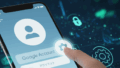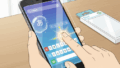Androidスマートフォンを利用していて、ゲームや動画に集中している時に「今、何時だろう?」「バッテリー残量は大丈夫かな?」と気になった経験はありませんか。大事な場面でステータスバーが消えた状態だと、時刻や通知バーの情報を確認できず、不便に感じることがあります。
デフォルトの設定では、全画面表示のアプリ利用中にアイコンが一時的に表示されない仕様になっていることが多いです。しかし、簡単な設定変更や便利なアプリの活用で、この問題は解決できます。この記事では、androidのステータスバーを常に表示させるための具体的な手順から、時計のカスタマイズ、突然表示されなくなった時の対処法、不要な場合に消す方法まで、網羅的に解説します。あなたが求める情報が、ここにあるはずです。
- ステータスバーを常に表示させる基本的な設定方法
- 便利なカスタマイズアプリの具体的な使い方
- ステータスバーが消えた・表示されない時の原因と対処法
- アイコンや時計の表示を自分好みに変更する手順
android ステータスバー常に表示の基本設定

- デフォルトの状態を理解しよう
- ステータスバーの表示設定をする方法
- 専用アプリで常時表示を実現する
- 通知バーの表示項目を整理する
- 表示される時計のカスタマイズ方法
- 表示されるアイコンの種類について
デフォルトの状態を理解しよう
Androidスマートフォンの画面最上部に表示される帯状の領域が「ステータスバー」です。この領域は、スマートフォンの現在の状態をユーザーに知らせる重要な役割を担っています。
主に、右側にはバッテリー残量、Wi-Fiやモバイルデータの電波強度、現在時刻などが表示されます。一方で、左側は「通知バー」とも呼ばれ、LINEの新着メッセージやメールの受信、アプリの更新情報といった通知アイコンが並ぶ仕組みです。
また、ステータスバーを上から下にスワイプすると「通知ドロワー」が展開し、通知の詳細を確認できます。さらに引き下げると「クイック設定パネル」が現れ、Wi-FiやBluetooth、マナーモードなどのオン・オフを素早く切り替えることが可能です。このように、ステータスバーは単なる情報表示エリアではなく、スマートフォンを快適に操作するための入り口としての機能も持っています。
ステータスバーの表示設定をする方法
ステータスバーの表示は、Androidの標準機能でもある程度カスタマイズが可能です。ただし、ステータスバーだけのサイズを個別に変更する機能は多くの機種で提供されていません。
表示サイズを大きくする
ステータスバーの文字やアイコンが小さくて見えにくい場合、端末全体の表示サイズを変更することで、結果的にステータスバーも大きく表示できます。
手順は以下の通りです。
- スマートフォンの「設定」アプリを開きます。
- 「ディスプレイ」や「画面設定」といった項目をタップします。
- 「表示サイズ」または「画面のズーム」を選択します。
- スライダーを動かして、好みの大きさに調整します。
この設定は、ステータスバーだけでなく、アプリアイコンやテキストなど、画面全体の要素が拡大される点に注意が必要です。文字サイズだけを大きくしたい場合は、「フォントサイズ」の項目を調整すると良いでしょう。
機種ごとの設定項目
Galaxyシリーズなど一部の機種では、通知アイコンの表示数を「直近の3件」や「通知数のみ」に限定する設定が可能です。設定の「通知」から「詳細設定」へ進むと、ステータスバーの表示をよりシンプルにできます。
専用アプリで常時表示を実現する
ゲームや動画アプリなどを全画面で利用している最中でもステータスバーを常に表示させたい場合、専用のカスタマイズアプリを利用するのが最も効果的です。代表的なアプリとして「Super Status Bar」が挙げられます。
このアプリを導入すると、Androidの標準機能だけでは実現できない、細かなカスタマイズが可能になります。
Super Status Barの導入と設定
- Google Play ストアから「Super Status Bar」をインストールします。
- アプリを起動し、画面の指示に従って初期設定を進めます。主に「システム設定の変更」と「ユーザー補助」の権限を許可する必要があります。
- アプリのメイン画面で「Status Bar」をタップし、「CUSTOM」タブ内にある「Enable custom status bar」をオンにします。
- 常に表示させるには、同じ画面の「Always replace original status bar」をオンに切り替えます。
これにより、ほとんどのアプリ利用中でもカスタマイズされたステータスバーが表示され続けるようになります。
アプリ利用のメリットと注意点
アプリを利用する最大のメリットは、表示スタイルや色、表示項目を自由自在に変更できる高いカスタマイズ性です。
一方で、注意点も存在します。サードパーティ製のアプリは、端末の動作に影響を与えたり、バッテリー消費がわずかに増加したりする可能性があります。また、通知内容へのアクセス許可を求めるため、信頼できる提供元のアプリを公式ストアからインストールすることが大切です。
通知バーの表示項目を整理する
多くのアプリをインストールしていると、通知バーが様々なアイコンで埋め尽くされてしまい、重要な情報を見逃す原因になりかねません。不要な通知は非表示に設定し、通知バーをすっきりと整理することをおすすめします。
Pixel・Xperiaシリーズなどでの設定
PixelやXperiaなどの機種では、「サイレントモード」と連携して通知アイコンの表示を制御できます。
- 「設定」から「サウンドとバイブ」へ進みます。
- 「サイレントモード」をタップし、「通知の表示オプション」を選択します。
- 「ステータスバー アイコンを非表示」をオンにすると、サイレントモード中に通知アイコンが表示されなくなります。
特定のアプリ(例えばLINEなど)からの通知だけは例外として許可することも可能で、集中したい時間帯などに活用できる便利な機能です。
Galaxyシリーズでの設定
前述の通り、Galaxyシリーズではより直接的な設定が用意されています。
- 「設定」から「通知」→「詳細設定」と進みます。
- 「通知アイコンを表示」の項目で、「すべての通知」「直近の3件」「通知数のみ」「なし」から好みのスタイルを選択できます。
表示される時計のカスタマイズ方法
ステータスバーに表示される時計は、多くの人にとって最も頻繁に確認する情報の一つです。この時計の表示も、ある程度カスタマイズすることができます。
Androidの標準設定では、時刻の表示形式(12時間/24時間)を変更する機能が基本となります。これは「設定」の「システム」内にある「日付と時刻」から変更可能です。
しかし、「Super Status Bar」のようなカスタマイズアプリを利用すれば、さらに踏み込んだ設定が実現します。例えば、時計の表示位置を中央や左側に変更したり、フォントや色を変えたり、秒数を表示させたりすることも可能です。自分の見やすいスタイルに調整することで、スマートフォンの利便性が向上します。
表示されるアイコンの種類について
ステータスバーには、スマートフォンの状態を示す様々なアイコンが表示されます。それぞれの意味を正しく理解しておくことで、端末の状態を素早く把握できます。
特に初心者のうちは、見慣れないアイコンが表示されて戸惑うこともあるかもしれません。ここでは、一般的に表示される主要なアイコンとその意味をまとめます。
| アイコンの例 | 名称 | 主な意味 |
| 📶 | モバイルデータ通信 | 携帯電話回線の電波強度を示します。本数が多いほど電波が強い状態です。 |
| 📡 | Wi-Fi | Wi-Fiネットワークへの接続状況を示します。扇形の線の数で電波強度を表します。 |
| 🔋 | バッテリー | 電池の残量を示します。充電中は稲妻マークが表示されることが多いです。 |
| ✈️ | 機内モード | 全ての無線通信(通話、データ通信、Wi-Fi、Bluetooth)がオフの状態です。 |
| 🚫 | サイレントモード | 着信音や通知音が鳴らない設定です。バイブレーションのみ作動する場合もあります。 |
| 🎵 | マナーモード | 音が鳴らず、バイブレーションのみで通知される状態です。 |
| 🔗 | Bluetooth | Bluetooth機器(イヤホン、スピーカーなど)に接続されている状態を示します。 |
これらは一部の例であり、メーカー独自のアイコンや、特定のアプリがインストールされることで表示されるアイコンも存在します。
android ステータスバー常に表示されない時の対処法

- ステータスバーが突然消えた時の原因
- なぜステータスバーが表示されないのか
- 意図的にステータスバーを消す方法
- アイコンの意味が分かる一覧の活用
ステータスバーが突然消えた時の原因
通常表示されているはずのステータスバーが突然消えてしまうと、多くのユーザーが戸惑うことでしょう。この現象が発生する主な原因は、いくつか考えられます。
最も一般的なのは、ゲームや動画プレイヤー、電子書籍リーダーなどのアプリが「フルスクリーンモード」で動作している場合です。これは、コンテンツへの没入感を高めるための意図的な仕様です。
その他にも、スマートフォンの動作が一時的に不安定になるシステムエラーや、インストールした特定のアプリが不具合を起こしている可能性も考えられます。OSのアップデート直後に、一時的に表示の不具合が発生するケースも報告されています。まずは慌てず、原因を切り分けていくことが解決への近道となります。
なぜステータスバーが表示されないのか
ステータスバーが表示されない、または消えたまま戻らないという状況に陥った場合、いくつかの簡単な対処法を試すことで改善する可能性があります。
最初に試すべき基本的な対処法
- 画面を上から下にスワイプする:フルスクリーンモードが原因の場合、この操作で一時的にステータスバーや通知ドロワーを呼び出せる場合があります。
- 端末を再起動する:多くのソフトウェア的な不具合は、端末を再起動することで解消されます。動作が不安定だと感じた時に最も効果的な方法の一つです。
それでも解決しない場合の確認事項
基本的な対処法で改善しない場合は、以下の点を確認してみてください。
- OSのアップデート:古いバージョンのAndroid OSを使用している場合、不具合が修正された最新バージョンが配信されていないか確認しましょう。「設定」→「システム」→「システム アップデート」から確認できます。
- アプリの影響:「Super Status Bar」のようなカスタマイズアプリを使用している場合、アプリの設定で非表示になっていないか、あるいはアプリ自体が不具合を起こしていないかを確認します。アプリのオン・オフを切り替えてみると良いでしょう。
- 最終手段としての初期化:どの方法を試しても解決しない場合の最終手段として、端末の初期化があります。ただし、全てのデータが消去されてしまうため、実行する前には必ずデータのバックアップを取ってください。
意図的にステータスバーを消す方法
常にステータスバーを表示させたいという需要がある一方で、ホーム画面をすっきりとさせ、壁紙を最大限に楽しむために、意図的にステータスバーを非表示にしたいと考えるユーザーもいます。
この場合、カスタマイズ性の高いホームランチャーアプリを利用するのが一般的です。代表的なアプリに「Nova Launcher」があります。
- Google Play ストアから「Nova Launcher」をインストールし、デフォルトのホームアプリとして設定します。
- ホーム画面の何もないところを長押しし、表示されるメニューから「設定」を選択します。
- 「外観と操作感」といった項目に進み、「ステータスバーの表示」というスイッチをオフに切り替えます。
この設定により、ホーム画面では常にステータスバーが非表示の状態になります。もちろん、確認したいときには画面上部からスワイプダウンすれば、いつでも表示させることが可能です。
アイコンの意味が分かる一覧の活用
前述の通り、ステータスバーには多種多様なアイコンが表示されます。見慣れないアイコンが表示された際に、その意味が分からず不安になることもあるでしょう。
多くのスマートフォンメーカーは、公式のサポートサイトや取扱説明書に、自社製品で表示されるアイコンの一覧と解説を掲載しています。お使いの機種名と「アイコン 一覧」といったキーワードで検索すれば、該当する情報を見つけやすいです。
また、「Super Status Bar」などのカスタマイズアプリでは、どのシステムアイコンを表示・非表示にするかを選択する画面があります。この設定画面で、自分が不要だと感じるアイコン(例えば、ほとんど使わないNFCのアイコンなど)のチェックを外すことで、ステータスバーを自分にとって必要な情報だけに絞り込み、より見やすく整理できます。不要な情報を減らすことも、快適なスマートフォン利用に繋がります。
まとめ:android ステータスバー常に表示のポイント

- ステータスバーは端末の状態をひと目で確認できる重要な領域
- 通知バーには新着メッセージなどの通知アイコンが表示される
- ゲームや動画アプリの利用中はフルスクリーンで非表示になりやすい
- Androidの標準設定で表示サイズなどをある程度変更可能
- 機種によって設定メニューの名称や手順が異なる場合がある
- 常に表示させたい場合は専用カスタマイズアプリの利用が最も効果的
- 代表的なアプリとして「Super Status Bar」が挙げられる
- アプリを導入する際は権限の許可やセキュリティ面に注意が必要
- サードパーティアプリの利用はバッテリー消費がわずかに増える可能性がある
- 不要なアプリの通知をオフにすると通知バーが見やすくなる
- ステータスバーに表示されるアイコンにはそれぞれ意味がある
- ステータスバーが突然消えた場合は端末の再起動が有効なことが多い
- 設定の見直しやOSのアップデート確認もトラブル解決に繋がる
- 「Nova Launcher」などのアプリで意図的に非表示にすることも可能
- この記事を参考に自分の使い方に合ったカスタマイズを試してみよう